Да, может! Но там есть много нюансов и непонятных моментов, о которых я расскажу в этой статье. Ниже вы найдете подробный ответ на вопрос: «может ли ноутбук раздавать Wi-Fi?». Так как на эту тему я написал уже много подробных инструкций, то по ходу написания статьи я буду давать ссылки на подробные инструкции, по которым вы сможете настроить раздачу интернета по Wi-Fi со своего ноутбука, или стационарного компьютера.
Для тех кому интересно, как это работает. Несколько слов о самой технологии и как все реализовано. С целью как-то расширить функционал беспроводной технологии Wi-Fi, в компании Microsoft разработали технологию Virtual WiFi. Это такая программная оболочка (по сути, просто программа встроенная в Windows) , которая умеет создавать виртуальные Wi-Fi адаптеры.
Вот в ноутбуке, или к компьютеру подключен один физический адаптер, или Wi-Fi модуль (проще говоря, плата) . И этот адаптер может, например, только подключатся к Wi-Fi сетям. А благодаря технологии Virtual WiFi, в Windows есть возможность создавать виртуальный Wi-Fi адаптер, который будет работать независимо от основного (с разными настройками) . Например, один принимает Wi-Fi, а второй раздает его. Вот так все это работает. Именно технология Virtual WiFi позволяет раздавать Wi-Fi с ноутбука без роутера.
Как раздавать WiFi с ноутбука средствами Windows. Самый легкий способ
Начиная с Windows 7 появилась возможность запуска виртуальной точки доступа простым способом (с помощью определенных команд) . Все что необходимо, это поддержка SoftAP в драйвере беспроводного сетевого адаптера. Как показывает практика, с этим проблем нет. Хотя, в редких случаях, когда не удается запустить виртуальную точку доступа, обновление драйвера может помочь.
Не смотря на то, что интернет на свои устройства можно раздать с ноутбука, или ПК, такой способ организации Wi-Fi сети никогда не заменит настоящий роутер. С роутером все намного проще, надежнее и стабильнее. Намного больше возможностей и функций.
Виртуальную Wi-Fi сеть можно использовать временно, иногда, но не совсем правильно рассматривать этот способ, как полноценную замену маршрутизатора. Лучше купить самый дешевый роутер (подробнее о выборе читайте в этой статье). Так будет лучше, поверьте.
Как я уже писал выше, технология Virtual WiFi встроена в операционную систему Windows 7 (кроме начальной версии) , Windows 8, и конечно же в Windows 10. Кстати, в десятой версии появилась уже оболочка для работы с этой функцией, которая называется «Мобильный хот-спот». Мы к этому еще вернемся.
Что нужно для раздачи Wi-Fi с ноутбука?
Да ничего особенного. Ноутбук со встроенным, рабочим Wi-Fi модулем (он есть в каждой модели) , или стационарный компьютер с внутренним, или внешним Wi-Fi адаптером. О них я писал здесь. Понятно, что он должен быть подключен к интернету. По кабелю, или через USB-модем.
Так же возможен вариант использования ноутбука в качестве репитера (усилителя) . Это значит, что он будет принимать интернет по Wi-Fi, и раздавать его уже в виде другой беспроводной сети.
Как раздавать Wi-Fi с ноутбука
На Wi-Fi адаптер должен быть установлен драйвер. То есть, сам адаптер должен отображаться в диспетчере устройств. Wi-Fi должен работать. Как проверить? В диспетчере устройств, на вкладке «Сетевые адаптеры» должен быть адаптер, в названии которого есть «Wireless», «Wi-Fi», «802.11», или «WLAN».

А в сетевых подключениях должен быть адаптер «Беспроводное сетевое соединение», или «Беспроводная сеть» в Windows 10.

Если у вас нет этих адаптеров в настройках, то устанавливайте драйвер. Драйвер скачивайте с официального сайта производителя ноутбука, или самого адаптера. И только для своей модели и установленной версии Windows. Вам может пригодится статья по установке драйвера на Wi-Fi адаптер в Windows 7, и отдельная инструкция по установке драйвера в Windows 10.
Но это еще не все. Можно проверить, поддерживает ли драйвер SoftAP. Запуск виртуальной точки доступа. То что нам нужно для раздачи интернета по Wi-Fi сети с ноутбука.
Для этого нужно в командной строке запущенной от имени администратора выполнить следующую команду:
netsh wlan show drivers
Результат должен быть таким («Поддержка размещенной сети» – «Да»):

Если у вас там «Нет», то советую попробовать запустить точку доступа. Если не получится, то обновляйте драйвер.
В Windows 10 часто указана «Поддержка размещенной сети» – «Нет», но при этом ноутбук отлично раздает интернет через мобильный хот-спот.
Что необходимо для раздачи Wi-Fi сети мы выяснили, можно приступать непосредственно к настройке и запуску самой точки доступа.
Как запустить точку доступа и раздать интернет без роутера?
Есть три способа:
- С помощью команд, которые нужно выполнить в командной строке. Это универсальный способ, который работает в Windows 10, Windows 8 и Windows 7. Команды одинаковые. В большинстве случаев лучше использовать именно этот вариант. Из минусов: сложновато разобраться (по моим инструкциям – легко) и каждый раз нужно открывать командую строку, чтобы запустить раздачу. Но и здесь есть решение. Расскажу дальше в статье.
- Через специальные, сторонние программы. Есть много бесплатных, и платных программ для запуска SoftAP. Все эти программы являются просто оболочкой, и выполняют те же команды, которые можно выполнить самому через командную строку. Просто в программах это можно сделать нажатием на кнопки. Не редко с ними возникает много проблем. И если не удается запустить виртуальную сеть через командную строку, то и через программу скорее всего не получится.
- Через мобильный хот-спот. Только в Windows 10. Это отдельная функция в параметрах, с помощью которой можно в несколько кликов раздать интернет. Если у вас Windows 10 и интернет не через PPPoE, то рекомендую именно этот вариант.
А теперь подробнее:
Универсальный способ: через командную строку
Подходит для всех операционных систем Windows. Нужно запустить командную строку от имени администратора. Для управления виртуальной точкой доступа Wi-Fi нам понадобится всего три команды:
netsh wlan set hostednetwork mode=allow ssid=»mywi-fi» key=»11111111″ keyUsage=persistent – где «mywi-fi» это имя сети, а «11111111» это пароль. Их можно сменить на свои. Эту команду выполняем только один раз. Или когда нужно сменить имя сети, или пароль.
netsh wlan start hostednetwork – запуск раздачи Wi-Fi сети.
netsh wlan stop hostednetwork – остановка раздачи.
Примерно вот так:

Важный момент:
После запуска сети нужно обязательно открыть общий доступ в свойствах подключения к интернету. В противном случае, ноутбук будет раздавать Wi-Fi сеть, но без доступа к интернету, или устройства не будут к ней подключатся. Как это сделать, я подробно показывал в статьях по ссылкам ниже.
Подробные инструкции:
- Как раздать Wi-Fi с ноутбука на Windows 10
- Как раздать интернет по Wi-Fi с ноутбука на Windows 7
- Как раздать Wi-Fi с ноутбука, если интернет через USB модем (3G/4G)
- Раздача интернета через Wi-Fi адаптер на ПК с Windows 10
- Как сделать точку доступа Wi-Fi на ноутбуке
Выбирайте более подходящую для себя инструкцию и настраивайте.
Проблемы и решения:
- Раздали Wi-Fi с ноутбука, а интернет не работает «Без доступа к интернету»
- Не удалось запустить размещенную сеть в Windows (Ошибка: Не удалось запустить размещенную сеть. Группа или ресурс не находятся в нужном состоянии для выполнения требуемой операции.)
- Проблемы с открытием общего доступа к интернету по Wi-Fi в Windows 10
Через специальные программы
Что-то мне никогда не нравился этот вариант. Проще уже с помощью команд. Но способ то рабочий, так что можете попробовать. Рекомендую следующие программы: Virtual Router, Switch Virtual Router, Maryfi, Connectify 2016.

Очень подробно по настройке этих программ я писал в статье: программы для раздачи Wi-Fi с ноутбука. Там вы найдете подробные инструкции и всю необходимую информацию.
Еще может пригодится:
- Решение ошибки «не удается запустить виртуальный маршрутизатор плюс» в программе Virtual Router Plus
- Отдельная инструкция по настройке программы Switch Virtual Router.
С этим разобрались.
Функция «Мобильный хот-спот» в Windows 10
Если у вас установлена десятка, то рекомендую этот способ. Если получится запустить. Просто этот «хот-спот» еще тот фрукт
Находится он в параметрах:

Там все очень просто. Но на всякий случай у нас есть подробные инструкции:
- Настройка «Мобильный хот-спот» в Windows 10
- Если не работает «Мобильный хот-спот» в Windows 10
- Настройка «хот-спот» через подключение PPPoE.
Вроде все статьи собрал. Этой информации вам будет достаточно.
Выводы
8 программ для раздачи Wi-Fi с ноутбука или компьютера

Приветствую тебя, уважаемый читатель! Сегодня у меня в подборке программы для раздачи Wi-Fi с ноутбука или компьютера. Приступаем сразу же к обзору.
Лучшие программы
| WiFi Virtual Router | 70 | Скачать |
| Connectify | 71 | Скачать |
| MyPublicWiFi | 73 | Скачать |
| mHotspot | 69 | Скачать |
| SwitchVirtualRouter | 64 | Скачать |
| WinHotSpot | 68 | Скачать |
| Virtual Router | 60 | Скачать |
| Wi-Fi HotSpot Creator | 68 | Скачать |
Если в процессе установки любой из этих программ у вас возникнут проблемы, обратитесь к разработчикам и скачайте последнюю актуальную версию.
Предисловие к проблеме
Программы для раздачи Wi-Fi с ноутбука
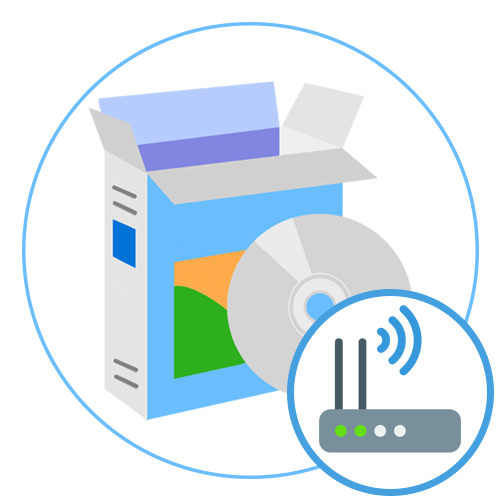
Как известно, практически в каждом ноутбуке имеется встроенный адаптер Wi-Fi, позволяющий подключаться к интернету без применения проводов. Однако далеко не все знают, что эта технология в лэптопах может работать не только на прием, а и на отдачу. Это позволяет раздать сеть Wi-Fi в том случае, если пользователь другого устройства (например, планшет или смартфон) не может подключиться по кабелю или USB-модему. Для осуществления данной операции потребуется задействовать специальное программное обеспечение, о котором и пойдет речь далее.
MyPublicWiFi
MyPublicWiFi — первая программа нашей сегодняшней статьи. Ее название уже говорит об основном предназначении, но банальная раздача соединения — не единственная возможность этого приложения. Для начала давайте все же остановимся на принципе создания сети. Для этого здесь требуется только установить логин (SSID) и пароль для подключения.
После заполнения этих двух полей остается нажать по кнопке «Set up and Start Hotspot». Теперь все девайсы, находящиеся в радиусе действия, смогут без проблем присоединиться к этой сети, предварительно введя пароль. Создатель через интерфейс MyPublicWiFi сможет отслеживать подключенных клиентов и управлять ними, например, в любой момент ограничить доступ.
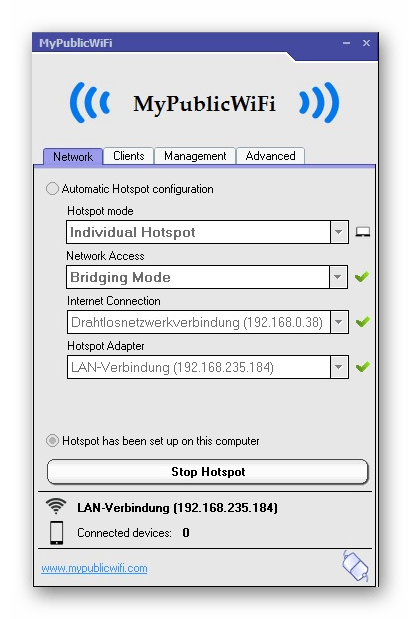
Дополнительно данное программное обеспечение может эмулировать локальную сеть или виртуальную, но только для пользователей VirtualBox. Это поможет опытным юзерам разобраться с выполнением других задач, например, проверкой настроек. Отметим опцию «Block file sharing»: она отключает возможность задействовать технологию P2P, которая применяется в различных торрент-клиентах.
Это понадобится, если вы хотите ограничить скачивание файлов, например, для экономии трафика. Скачать и протестировать MyPublicWiFi можно бесплатно, воспользовавшись официальным сайтом. Для этого надо кликнуть по расположившейся ниже ссылке.
На нашем сайте имеется отдельный материал по теме использования MyPublicWiFi. Мы рекомендуем изучить его тем пользователям, кто все же заинтересовался в этом решении и столкнулся с задачей создания собственной сети. В этом вспомогательном руководстве вы найдете все сведения, которые надо знать при взаимодействии с этим приложением.
Connectify
Следующая программа под названием Connectify уже имеет более обширный интерфейс и множество полезных настроек, что делает ее не только многофункциональной, но и повышает сложность осваивания начинающими юзерами. С самого начала следует выбрать тип соединения. Connectify может выступать как обычным раздатчиком Wi-Fi, так и мостом или проводным маршрутизатором, что пригодится для подключения еще одного проводного устройства, например, телевизора или игровой приставки. Однако отметим, что расширенные опции доступны только в премиум-версии, поэтому всем желающим требуется потратиться на ее приобретение. При создании обычного SSID Wi-Fi вам следует лишь указать логин и пароль, а затем начать раздачу.
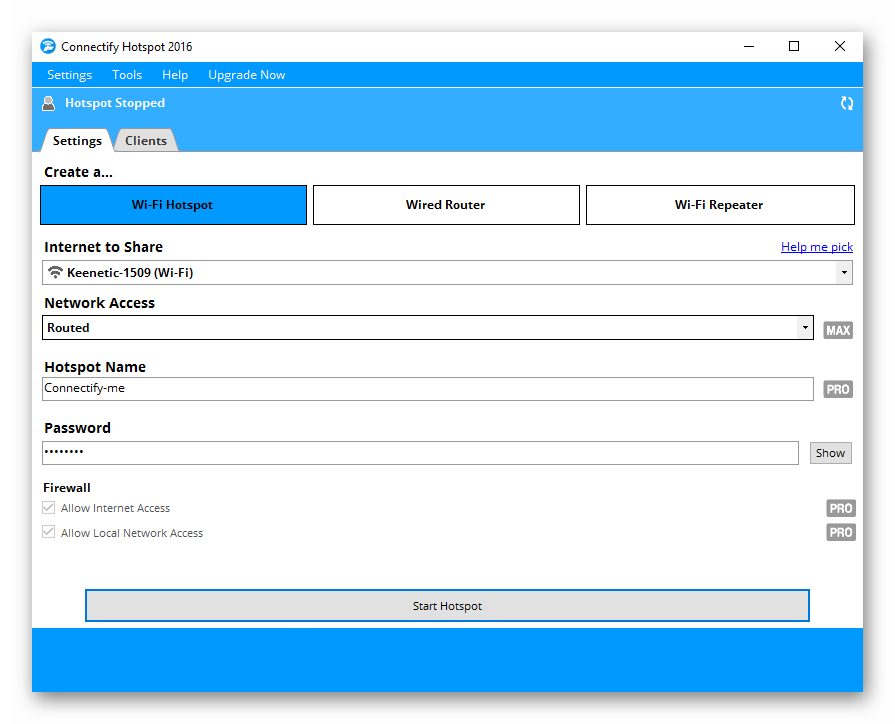
Упомянем еще одну интересную опцию, которая доступна только пользователям, приобретшим полную версию на официальном сайте. Она заключается в повышении зоны покрытия беспроводной сети, что достигается благодаря задействованию других подключенных девайсов.
Однако при этом следует учитывать, что скорость работы интернета будет немного снижаться — это зависит от количества устройств и расстояния между ними. Connectify отображает всех подключенных клиентов и позволяет управлять ими. Из недостатков можно отметить только отсутствие русского интерфейса и ограничения бесплатной версии. Перед покупкой мы настоятельно рекомендуем все же начать со стандартной сборки, дабы убедиться в том, что Connectify вам подходит.
Всем начинающим юзерам, выбравшим Connectify в качестве программы для раздачи интернета через ноутбук, мы советуем обратиться к вспомогательному материалу, перейдя по расположенной далее ссылке. Там автор в максимально развернутом виде расписал принципы настройки этого программного обеспечения для разных целей.
mHotspot
mHotspot — еще одна программа, попадающая под тематику нашего материала. В ней вы найдете все те же опции, о которых говорилось ранее. Принцип создания сети тоже практически ничем не отличается — нужно лишь задать SSID и ключ доступа, а затем выбрать соответствующий тип подключения и запустить раздачу. Однако имеется одна интересная функция, которая отсутствовала в двух предыдущих приложениях. Она заключается в установке ограничения на максимальное количество подключенных клиентов.
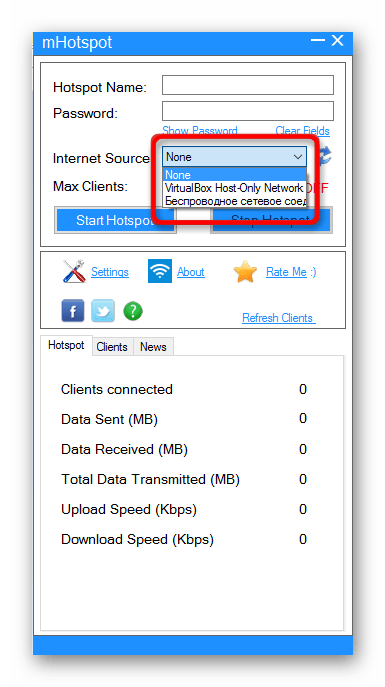
Конечно, после создания новой сети в mHotspot вы можете просматривать список всех подключенных клиентов и по надобности обрывать соединение с любым из них. Дополнительно в главном меню отображается общая сводка по текущему подключению. Там показано количество потребленных мегабайт, число подключенных клиентов, текущая скорость загрузки и отдачи. Данный инструмент распространяется бесплатно и доступен для скачивания на официальном сайте. Единственным недостатком mHotspot можно считать отсутствие русского языка интерфейса, но здесь довольно мало различных пунктов и кнопок, поэтому на освоение не уйдет много времени.
Switch Virtual Router
Функциональность инструмента Switch Virtual Router нацелена на простоту использования и скорость создания новой сети. Здесь вы не найдете каких-то особенных настроек и даже отдельного меню, где можно было бы просмотреть список подключенных устройств или общие сведения о текущем соединении. Через главное меню Switch Virtual Router вызывается небольшое дополнительное окно, где пользователь задает название для сети и устанавливает пароль. Здесь же можно настроить спящий режим и включить автоматический запуск вместе с операционной системой.
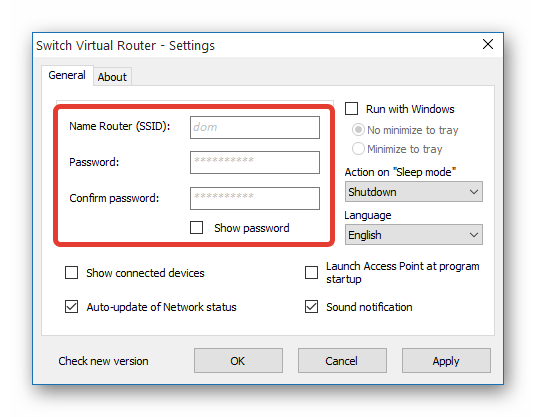
Однако иногда такой минимализм является даже преимуществом, что касается тех пользователей, кому не требуются какие-либо сторонние опции, не влияющие на главную задачу программного обеспечения. Такое оформление помогает Switch Virtual Router практически не потреблять системные ресурсы, поэтому во время ее активной работы вы не заметите каких-либо изменений в быстродействии компьютера. Справляется со своей задачей данное ПО отлично даже при подключении четырех и более источников одновременно.
Virtual Router Manager
Virtual Router Manager — еще одно крайне простое в использовании бесплатное приложение, позволяющее раздавать Wi-Fi с ноутбука. Оно не имеет никаких дополнительных окон и меню, а вся настройка происходит буквально за несколько нажатий. От пользователя требуется только выбрать название для сети, установить пароль и нажать на «Start Virtual Router». Затем список подключенных клиентов будет отображаться внизу, но возможность управления ими отсутствует.
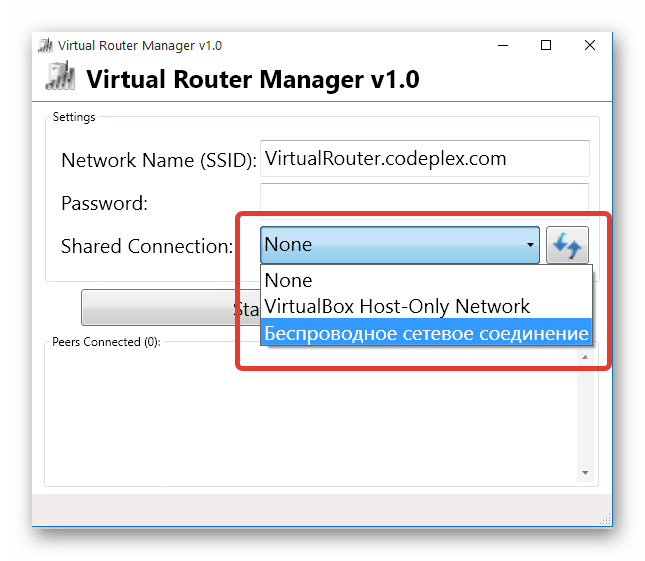
Софт подойдет всем тем пользователям, кто заинтересован в организации простой раздачи интернета и не нуждается в огромном количестве дополнительных опций, которые применяются лишь время от времени. Единственный недостаток Virtual Router Manager — отсутствие русского языка интерфейса, однако здесь он не особо нужен, поскольку юзеру не придется взаимодействовать с разными опциями и меню.
MaryFi
MaryFi — похожее на предыдущее решение, но с наличием русского языка интерфейса. Здесь присутствуют все те же функции, о которых мы уже много раз говорили ранее, а подключение создается точно так же, как и в другом программном обеспечении. MaryFi бесплатное приложение, практически не нагружает операционную систему, а также прекрасно работает в фоновом режиме. Больше о нем сказать нечего, а рекомендовать его мы можем тем юзерам, кому не нужны никакие вспомогательные опции, позволяющие настраивать соединение или управлять подключенными источниками.
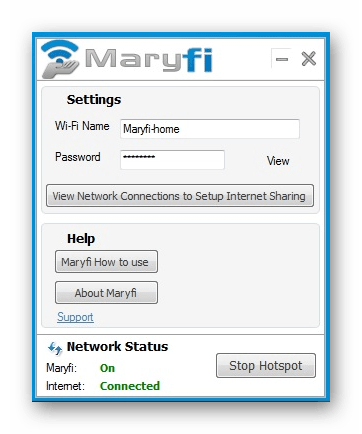
Virtual Router Plus
Предпоследний бесплатный софт, о котором мы хотим поговорить, называется Virtual Router Plus. Это снова такая же программа, как и предыдущие, не обладающая никакими особенностями. Все настройки происходят в рамках одного окна, где присутствует всего две формы для заполнения и одна кнопка, запускающая раздачу интернета. Единственное отличие Virtual Router Plus от других представителей подобного софта — она не требует установки. Вы просто скачиваете архив, распаковываете его и запускаете.
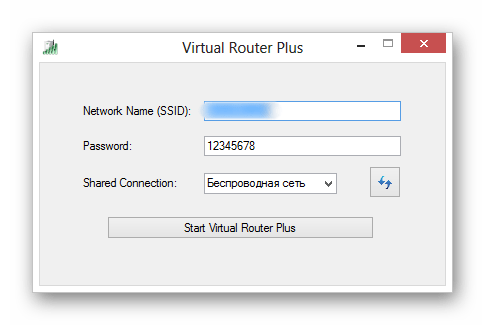
Выше вы ознакомились с перечнем программного обеспечения, которое позволяет раздавать Wi-Fi на ноутбуке. Как видно, ничего сложного в реализации данной задачи нет, а большинство приложений не имеют каких-либо особенностей, требующих детального изучения или подготовки от пользователя.
Источник: lumpics.ru